Popravek: Napaka pri prijavi v Twitch »Nekaj je šlo narobe«
Miscellanea / / April 29, 2023
Twitch je vodilni na področju storitev pretakanja videa v živo. Za video igre, tekmovanja v e-športu, glasbene oddaje ali ustvarjalne vsebine uporabniki iz vseh teh domen raje pretakajo svojo vsebino prek Twitcha. Toda pred kratkim so se pojavila poročila o težavah s prijavo na Twitch. Če se ne morete prijaviti v svoj račun Twitch, na njem ne morete pretakati vsebine.
Da bi to odpravili, so ljudje preizkusili različne rešitve. Nekateri so celo ponastavili svoja gesla, a to ni pomagalo. Vendar so nekatere rešitve delovale pri različnih uporabnikih in v tem članku bomo o njih razpravljali. Torej, če ste eden od teh težavnih uporabnikov Twitcha, vam bo ta članek pomagal. Brez nadaljnjega odlašanja, pojdimo k temu.
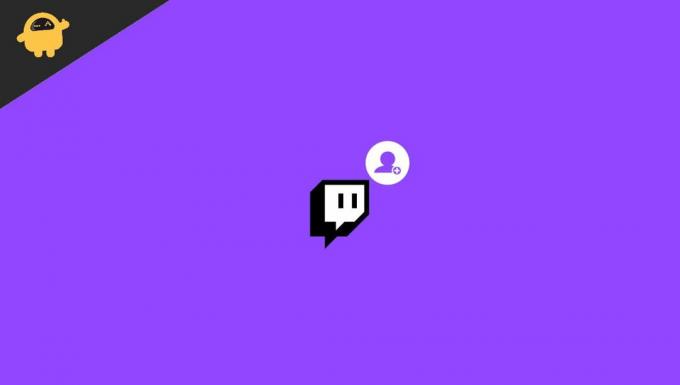
Vsebina strani
-
Kako popraviti napako pri prijavi v Twitch »Nekaj je šlo narobe«?
- Osvežite stran:
- Preklopite v način brez beleženja zgodovine:
- Poskusite z drugim brskalnikom:
- Počisti predpomnilnik:
- Onemogoči razširitve brskalnika:
- Onemogoči proxy:
- Prepričajte se, da je Twitch dodan na seznam dovoljenih v AdBlocku:
- Znova zaženite usmerjevalnik:
- Izvajanje postopka Power Cycling za uporabnike Xbox in PS4:
- Onemogoči VPN:
- Posodobi brskalnik:
Kako popraviti napako pri prijavi v Twitch »Nekaj je šlo narobe«?
Začeli bomo s preprostimi rešitvami in nato prešli na bolj zapletene.
Osvežite stran:
Včasih se skripti ne izvajajo pravilno, če vaša internetna povezava ni dosledna. Zato osvežite zavihek brskalnika, zaradi česar bi se morali skripti tokrat pravilno izvajati. Kliknite možnost menija na vrhu in v brskalniku izberite Ponovno naloži ali pritisnite in držite Ctrl+F5 in vaša spletna stran se bo osvežila.
Preklopite v način brez beleženja zgodovine:
Razširitve včasih blokirajo funkcije Twitch. Če imate več razširitev in vam večina od njih pomaga, potem odstranitev vseh razširitev ne bo rešitev za vas. V tem primeru odprite Twitch v oknu brez beleženja zgodovine ali zasebnem oknu. Vse razširitve so privzeto onemogočene na zavihku v načinu brez beleženja zgodovine.
Oglasi
Če uporabljate brskalnik Firefox, pritisnite in držite Shift + Ctrl + P in odprlo se bo zasebno okno. Če uporabljate brskalnik Chrome, pritisnite in držite Shift + Ctrl + N, kar bo odprlo novo okno brez beleženja zgodovine. Zdaj odprite Twitch na tem zavihku in ne bo vam treba skrbeti, da bi katera koli razširitev povzročila težave z vašo prijavo v Twitch.
Če uporabljate kateri koli drug brskalnik, lahko odprete nastavitve menija in na seznamu izberete možnost zavihka ali okna Zasebno. Vsi brskalniki ga imajo v svojem meniju.
Poskusite z drugim brskalnikom:
Če vam način brez beleženja zgodovine ni uspel, lahko poskusite skupaj uporabiti drug brskalnik. Pazite, da v ta novi brskalnik ne namestite nobene razširitve in pozneje poskusite odpreti svoj račun Twitch v tem novem brskalniku. Nato preverite, ali se lahko prijavite v svoj račun Twitch ali ne. Če lahko, bodite prepričani, da je bil krivec vaš starejši brskalnik. Še vedno lahko uporabljate svoj stari brskalnik, vendar še naprej uporabljate ta nov, drugačen brskalnik za Twitch.
Toda če tudi drug brskalnik ne deluje za vas, poskusite naslednji popravek.
Oglasi
Počisti predpomnilnik:
Včasih so lahko poškodovani podatki predpomnilnika glavni vzrok za nepravilno delovanje številnih spletnih mest. Podatki predpomnilnika so podatki, ki jih naši brskalniki shranijo za vsa spletna mesta, ki jih obiščemo, tako da se bo ob naslednjem obisku tega spletnega mesta naložilo hitreje. To je zato, ker bo že imel nekaj podatkov o nalaganju od zadnjega časa. Toda tudi to ima v določenih situacijah negativne posledice, kar je lahko tudi razlog, da vaša prijava v Twitch ne deluje pravilno. Zato morate počistiti podatke predpomnilnika v brskalniku.
Za brskalnik Chrome,
- V zgornjem desnem kotu kliknite ikono menija in izberite možnost Nastavitve.
- Nato v levem podoknu kliknite zavihek »Zasebnost in varnost«.
- Na sredini zaslona boste videli »Počisti podatke brskanja«. Kliknite nanj.
- Pojavi se okno za jasno brskanje. V spustnem meniju v časovnem obsegu izberite »Ves čas«.
- Nato kliknite spodnjo možnost Počisti podatke.
Za brskalnik Firefox,
Oglasi
- Kliknite ikono menija v zgornjem desnem kotu in izberite »Možnosti«.
- Nato v levem podoknu kliknite zavihek »Zasebnost in varnost«.
- Zdaj se pomaknite navzdol in našli boste razdelek »Piškotki in podatki spletnega mesta«. Kliknite gumb »Počisti podatke« tik ob njem.
- Nato v naslednjem pojavnem oknu izberite možnost »Počisti«.
To bi moralo odpraviti vaše težave s Twitchom, če so bili problem podatki predpomnilnika brskalnika. Če se znova prikaže napaka pri prijavi, poskusite z naslednjim popravkom.
Onemogoči razširitve brskalnika:
Včasih je razširitev lahko vzrok za vse vaše težave. Zato poskusite eno za drugo odstraniti razširitve in preverite, ali odstranitev ali onemogočanje katere od njih deluje za vas.
V brskalniku Chrome
- Kliknite ikono menija v zgornjem desnem kotu.
- Nato izberite Več orodij > Razširitve.
- V brskalniku boste videli seznam vseh razširitev. Izklopite stikalo za vse razširitve eno za drugo in preverite, ali onemogočanje določene reši vašo prijavo v Twitch ali ne. Če se, potem ste našli svojo težavo. Odstranite to razširitev iz brskalnika. Če želite odstraniti razširitev, kliknite gumb za odstranitev.
V brskalniku Firefox,
- Kliknite ikono menija v zgornjem desnem kotu in izberite »Dodatki«.
- Nato v levem podoknu kliknite zavihek »Razširitve«.
- V brskalniku boste videli seznam vseh razširitev. Izklopite stikalo za vse razširitve eno za drugo in preverite, ali onemogočanje določene reši vašo prijavo v Twitch ali ne. Če se, potem ste našli svojo težavo. Odstranite to razširitev iz brskalnika. Če želite odstraniti razširitev, kliknite gumb s tremi pikami in izberite možnost »Odstrani«.
Če onemogočanje razširitev ne reši vaše težave, nadaljujte z naslednjim popravkom.
Onemogoči proxy:
Oglaševanje
Če ste povezani v omrežju proxy, to morda blokira ali povzroča težave pri vaši povezavi s Twitchom. Zato poskusite onemogočiti svoj proxy in preverite, ali to odpravlja vašo težavo s prijavo v Twitch.
Najprej onemogočite proxy v sistemu Windows.
- Pritisnite in držite tipko Windows + I ter kliknite »Omrežje in internet«.
- Nato kliknite zavihek »Proxy« v levem podoknu in onemogočite vsak preklop na desnem podoknu tega okna.
Zdaj, če ste uporabnik Firefoxa,
- Odprite Firefox, kliknite ikono menija v zgornjem desnem kotu in izberite »Možnosti«.
- Nato v levem podoknu kliknite zavihek »Splošno«. V desnem podoknu se pomaknite navzdol do dna, kjer boste našli »Omrežne nastavitve«.
- Tukaj kliknite »Nastavitve«.
- Zdaj izberite »Brez proxyja« ali »Uporabi sistemski proxy« in kliknite V redu.
Preverite in preverite, ali ste z onemogočanjem proxyja rešili težavo. Številni uporabniki so poročali, da je izklop proxyja takoj rešil njihove težave s Twitchom. Če se vam zgodi enako, ga pustite onemogočenega.
Prepričajte se, da je Twitch dodan na seznam dovoljenih v AdBlocku:
Adblocker je priljubljena razširitev brskalnika, ki jo veliko ljudi uporablja za onemogočanje prikazovanja oglasov na obiskanih straneh. Včasih lahko stran preplavi vaše okno brskalnika z oglasi, kar ni ravno prijetno. V tem smislu je Adblock razširitev, ki jo morate imeti. Ko pa uporabljate Twitch, je lahko težava tudi Adblock. Zdaj, ko odprete Twitch, preprosto kliknite razširitev Adblock na vrhu in jo onemogočite za ta Twitch. To pomeni, dodajte Twitch na svoj seznam dovoljenih na Adblock.
Če ne uporabljate Adblock ali če to ne deluje za vas, pojdite na naslednji popravek, omenjen spodaj.
Znova zaženite usmerjevalnik:
Včasih je usmerjevalnik, ki ga uporabljate za internetno povezavo, lahko vzrok za vašo težavo tudi s prijavo v Twitch. Zato ga poskusite znova zagnati.
- Pritisnite gumb za vklop modema in usmerjevalnika ter oba izklopite.
- Počakajte nekaj minut.
- Znova pritisnite isti gumb in nato oba znova.
Postopek vklopa lahko traja minuto ali dve, vendar je treba vašo težavo s prijavo v Twitch rešiti, ko je končan.
Izvajanje postopka Power Cycling za uporabnike Xbox in PS4:
Kot je navedeno zgoraj, lahko to težavo povzroči tudi nedoslednost operacijskega sistema, ki se pojavi na vašem Xboxu ali PS4. To je enostavno rešljivo, saj je morebitno začasno nedoslednost podatkov mogoče odpraviti z izvedbo postopka vklopa.
Postopek je drugačen za PS4 in Xbox One. Torej, odvisno od vaše naprave, sledite kateremu koli od spodaj navedenih postopkov Power Cycling.
Za uporabnike PS4:
Preden nadaljujete, se prepričajte, da vaša naprava ni v načinu mirovanja. Ko potrdite, da ni, nadaljujte in sledite spodnjim korakom.
- Pritisnite in držite gumb za vklop na konzoli. Ne izpustite gumba, dokler se konzola popolnoma ne izklopi.
- Zaslišali boste drugi pisk in ventilatorji se bodo nehali vrteti v notranjosti. Po tem spustite ta gumb.
- Nato izvlecite napajalni vtič konzole iz vtičnice in ga držite tako eno minuto. Po tem ga znova vstavite v vtič in vklopite.
- Ko spet deluje kot običajno, odprite Twitch in preverite, ali je napaka pri prijavi odpravljena ali ne.
Za uporabnike Xbox One:
Preden nadaljujete, se prepričajte, da vaša naprava ni v načinu mirovanja. Ko potrdite, da ni, nadaljujte in sledite spodnjim korakom.
- Pritisnite in držite gumb Xbox na konzoli, dokler se konzola popolnoma ne izklopi in zvok ventilatorjev, ki prihaja iz zadnjega dela konzole, preneha.
- Nato izvlecite napajalni vtič konzole iz vtičnice in ga držite tako dve minuti. Po tem ga znova vstavite v vtič in vklopite.
- Ko spet deluje kot običajno, odprite Twitch in preverite, ali je napaka pri prijavi odpravljena ali ne.
Ta postopek vklopa bo izbrisal vse začasne podatke, shranjene med ponovnimi zagoni sistema. Poleg tega je to hiter način za odpravo morebitnih napak v strojni programski opremi. Torej bi to moralo delovati tudi pri vaši napaki pri prijavi.
Onemogoči VPN:
Zaščita vaše povezave z VPN je danes skoraj nuja. Toda s Twitchom lahko deluje proti vam. Twitch ni na voljo v vseh delih sveta in če vas VPN poveže z lokacijo, ki ni na voljo za Twitch, se ne boste mogli prijaviti v svoj račun.
Tudi če se povežete z državo, ki ima Twitch, obstaja možnost, da strežniki Twitch blokirajo poskus prijave če so priča sumljivi prijavi z vaše strani, kar se lahko zgodi, če pogosto uporabljate VPN z različnimi lokacije.
Zato popolnoma onemogočite VPN v svoji napravi in se nato znova poskusite prijaviti v svoj račun. Če še vedno ne deluje, poskusite končno rešitev, navedeno spodaj.
Posodobi brskalnik:
Twitch podpira samo štiri brskalnike: Microsoft Edge, Google Chrome, Mozilla Firefox in Apple Safari. Poleg tega samo najnovejše različice teh brskalnikov popolnoma delujejo s Twitchom. Če torej uporabljate starejšo različico brskalnika, morate brskalnik takoj posodobiti.
Možnost posodobitve brskalnika najdete neposredno na strani z nastavitvami brskalnika.
To so torej rešitve za odpravo težave pri prijavi v Twitch »Nekaj je šlo narobe«. Če imate kakršna koli vprašanja ali poizvedbe o tem članku, komentirajte spodaj in odgovorili vam bomo. Oglejte si tudi naše druge članke o Nasveti in triki za iPhone,Namigi in triki za Android, PC nasveti in trikiin še veliko več za več koristnih informacij.

![Kako namestiti Stock ROM na Ephone Super 1 [datoteka vdelane programske opreme]](/f/676b594302aa044c7340cc13ff24589f.jpg?width=288&height=384)
![Kako namestiti Stock ROM na InFocus Vision 3 [Datoteka vdelane programske opreme / Odstranitev]](/f/fef64df5660e76921a603d0363707aa6.jpg?width=288&height=384)
![Kako namestiti založniški ROM na LK-Mobile P41 [datoteka vdelane programske opreme / odbrisanje]](/f/d2fdb6eb1e6b3c07c466f752c040403e.jpg?width=288&height=384)